Mọi người trong chúng ta đều muốn lưu giữ những kỷ niệm đẹp bên gia đình và người thân. Tuy nhiên, không phải ai cũng biết cách chỉnh sửa video một cách hiệu quả. Blogios.edu.vn muốn chia sẻ với bạn một ứng dụng xử lý video siêu chất, có thể sử dụng ngay trên chiếc điện thoại của bạn – đó là KineMaster.
Bạn đang đọc: KineMaster – Hướng dẫn cách sử dụng nhanh và dễ thực hiện nhất
Dưới đây là lựa chọn hàng đầu để bạn tối ưu hóa quá trình chỉnh sửa video, mang đến cho bạn sự linh hoạt trong việc thể hiện nhiều phong cách khác nhau. Hãy cùng Blogios.edu.vn khám phá chi tiết hơn về những ưu điểm đặc biệt của phần mềm KineMaster – Hướng dẫn cách sử dụng nhanh và dễ thực hiện nhất.
Những tính năng nổi bật của ứng dụng KineMaster
App KineMaster sở hữu nhiều tính năng nổi trội như là:
- Đây là một công cụ mạnh mẽ, được thiết kế đặc biệt để điều chỉnh màu sắc và nâng cao chất lượng hình ảnh của video một cách thuận lợi, từ đó tạo ra những tác phẩm độc đáo với gam màu rực rỡ và nghệ thuật.
- Với khả năng tua ngược video, tính năng này có khả năng đảo ngược thời gian, biến điểm bắt đầu thành điểm kết thúc và ngược lại. Điều này tạo ra một hiệu ứng độc đáo và mới lạ cho các đoạn phim, mở ra những cơ hội sáng tạo đặc biệt trong quá trình chỉnh sửa video.
- Để sản xuất những đoạn video hấp dẫn, không thể thiếu những hiệu ứng âm thanh và nhạc nền. Điều đặc biệt là, KineMaster cung cấp tính năng lồng tiếng trực tiếp vào video, tạo ra sự thuận tiện đáng kể.
- Phần mềm này được trang bị một kho cửa hàng mẫu, cho phép người dùng dễ dàng thêm vào video nhạc, clip, hình dán, font chữ, chuyển cảnh, và nhiều yếu tố sáng tạo khác, tạo nên những hiệu ứng ấn tượng cho sản phẩm của họ.
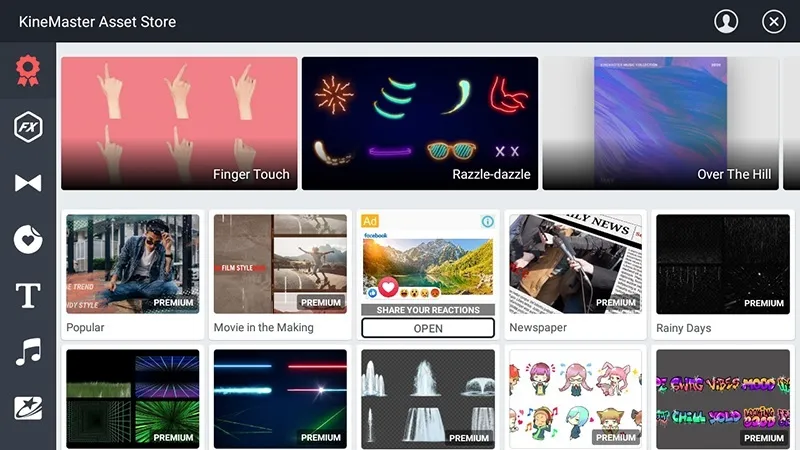
Những tính năng nổi bật của ứng dụng KineMaster
- Phần mềm này cung cấp tính năng điều chỉnh tốc độ video dễ dàng, cho phép người dùng tận dụng hiệu ứng slow motion và time lapse một cách thuận tiện.
- Cho phép người dùng chèn một lớp video bổ sung, tạo ra hiệu ứng độc đáo và phong cách cho video của họ.
- Phần mềm hỗ trợ nhiều loại tỉ lệ khung hình phổ biến như khung dọc 9:16, khung ngang 16:9, và khung vuông 1:1, giúp người dùng linh hoạt tạo ra nội dung phù hợp với các định dạng khác nhau.
- Cung cấp khả năng chia sẻ trực tiếp lên các nền tảng như Youtube, Instagram Feeds, Facebook Feeds mà không cần phải trải qua nhiều bước phức tạp, tạo điều kiện thuận lợi cho việc chia sẻ nhanh chóng và hiệu quả.
Hướng dẫn cách sử dụng KineMaster để chỉnh sửa video chi tiết nhất
Cách cắt video
Bước 1: Để thực hiện việc cắt video, trước hết, bạn cần tải lên video bằng cách nhấn vào biểu tượng dấu cộng (+) tại giao diện của ứng dụng, nằm trong vòng tròn màu cam.
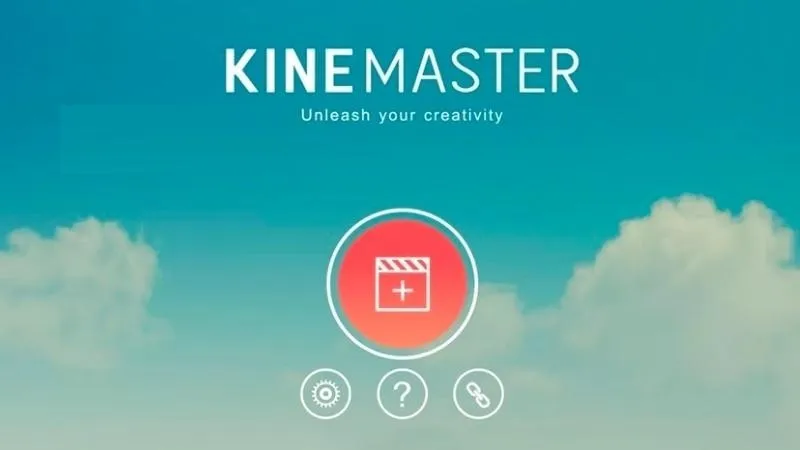
Upload video lên bằng cách nhấn vào dấu + ở vòng tròn
Bước 2: Tiếp theo bạn hãy chọn tỷ lệ hiển thị của video.
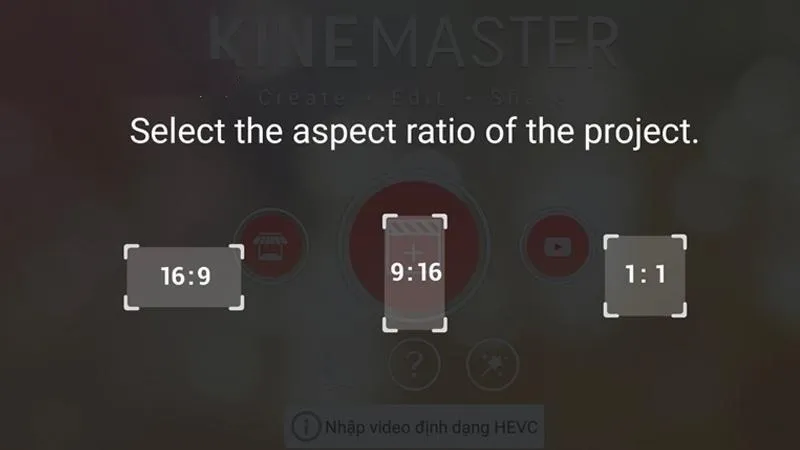
Chọn tỷ lệ hiển thị của video
=> Nhấn vào mục “Phương tiện“, sau đó chọn thư mục chứa video trên điện thoại và lựa chọn video mà bạn muốn chỉnh sửa.
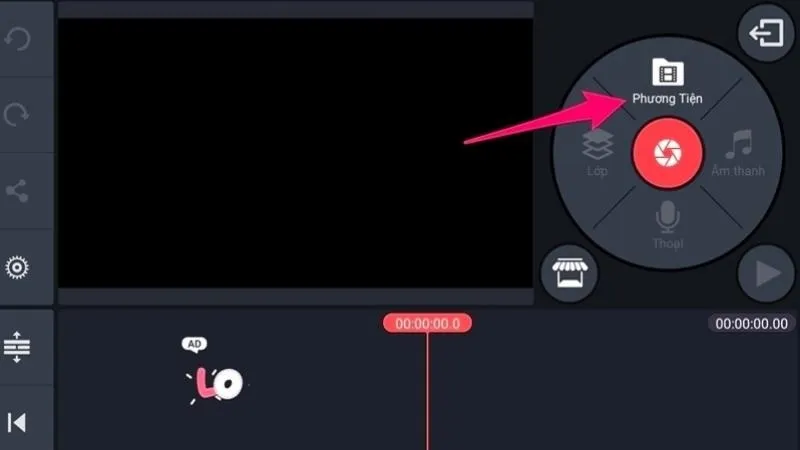
Chọn video bạn cần chỉnh sửa
Bước 3: Nhấn nút stick ở góc phải ở phía trên màn hình.
Tìm hiểu thêm: Hướng dẫn cách cập nhật IOS cho iPhone 4, 4s
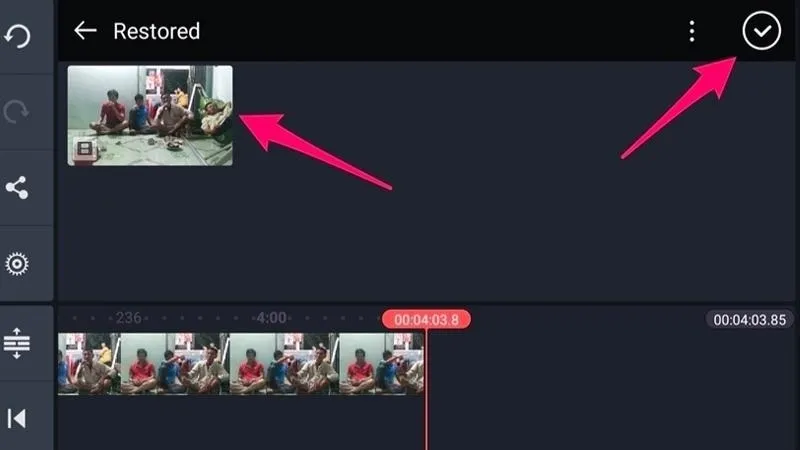
Nhấn nút stick ở góc phải màn hình
Sau đó chọn dòng thời gian bên dưới => Nhấn biểu chiếc kéo.
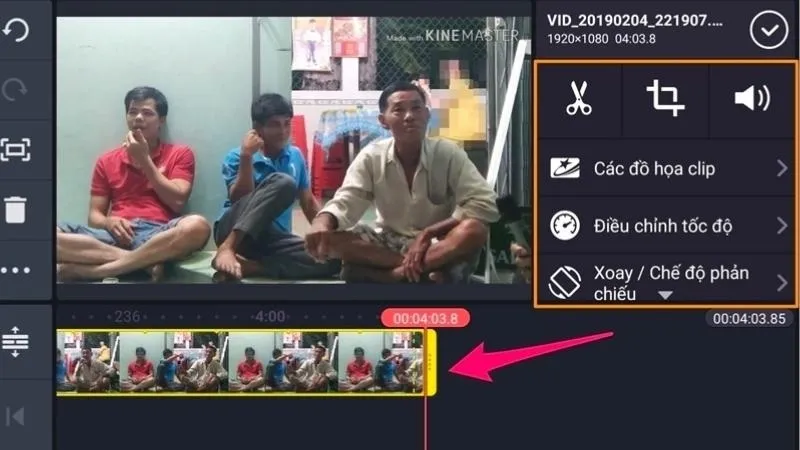
Chọn dòng thời gian bên dưới
Bước 4: Lúc này, hãy chạm vào biểu tượng này. Các tùy chọn cắt sẽ xuất hiện ở phía bên trong của khu vực đó. Nếu tùy chọn nào có màu xám, điều đó nghĩa là tùy chọn đó chưa được kích hoạt. Hãy di chuyển video qua lại để kích hoạt các tùy chọn. Các tùy chọn bao gồm:
- Trim to the left/right of the playhead: Điều này có nghĩa là cắt video đến bên trái/phải của playhead.
- Split at playhead: Nghĩa là chia video làm 2 phần tại playhead.
- Extract Audio: Đây có nghĩa là trích xuất âm thanh.
Cách chèn hiệu ứng chuyển cảnh đơn giản nhất
Việc thêm hiệu ứng chuyển tiếp vào video trong KineMaster là một công việc vô cùng đơn giản và tiện lợi. Dễ dàng nhận thấy rằng ở giữa mỗi đoạn video, có một hình vuông màu xám và một đường kẻ xuất hiện. Việc tiếp cận hiệu ứng chuyển tiếp chỉ đơn giản thông qua việc nhấn vào nút này, từ đó mở ra một loạt các hiệu ứng chuyển cảnh tinh tế xuất hiện ngay dưới phần hiệu ứng chuyển trạng thái, mang lại cho bạn sự linh hoạt và sáng tạo trong quá trình chỉnh sửa video.
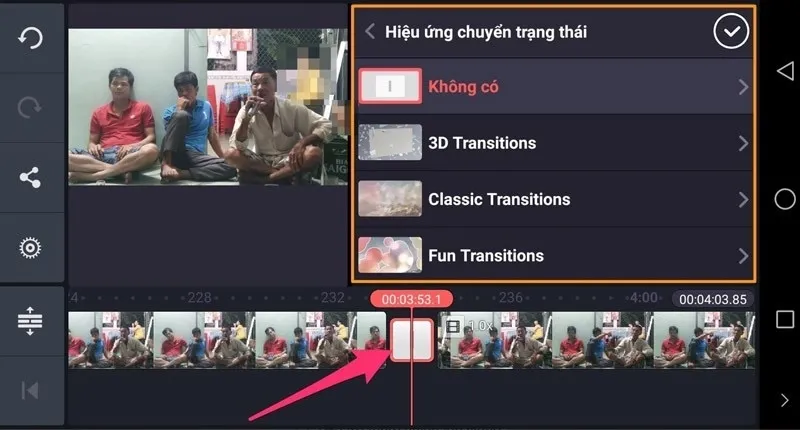
Cách chèn hiệu ứng chuyển cảnh đơn giản nhất
Phần mềm này cung cấp đa dạng hiệu ứng chuyển tiếp cho bạn lựa chọn, bao gồm Classic Transitions, 3D Transitions, Fun Transitions, và nhiều loại khác. Để hoàn tất quá trình lựa chọn hiệu ứng, bạn chỉ cần nhấn chọn nút “stick” ở góc phải.
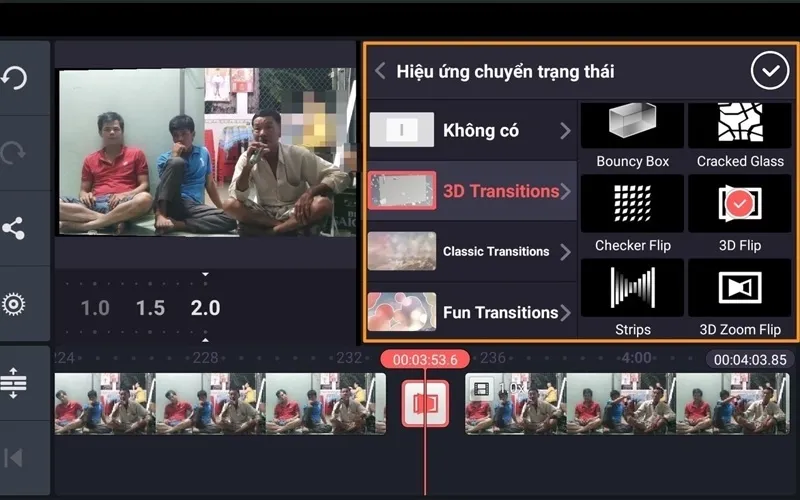
Chọn nút stick ở góc phải
Nếu bạn muốn xem trước hiệu ứng, bạn có thể kéo video đến vị trí có dấu chuyển tiếp và sau đó nhấn nút Play để xem trước kết quả.
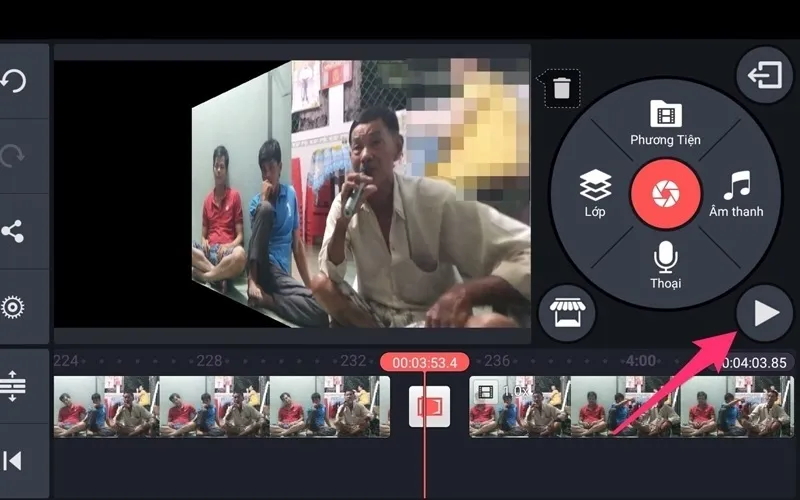
>>>>>Xem thêm: Wifi Calling là gì? Cách bật và tắt Wi-Fi Calling trên iPhone
Nhấn nút Play
Cách để lồng tiếng vào trong video trên ứng dụng KineMaster
Để lồng tiếng cho video, bạn chỉ cần nhấn vào biểu tượng mic, sau đó nhấn Start để bắt đầu ghi âm. Phần của video mà bạn thêm giọng nói sẽ được đánh dấu bằng màu đỏ. Khi bạn dừng (Stop), phần video có giọng nói sẽ có thêm một dòng màu tím ở phía dưới, đồng thời hiển thị rõ sự kết hợp giữa video và âm thanh.
Bây giờ bạn cũng có thể thấy được các tùy chọn bổ sung như Review, Re – record, Voice filter, Loop, Voice volume, Trim,…
Cách thêm văn bản nhanh như chớp
Để thêm văn bản và thực hiện cá nhân hóa nó bạn hãy nhấn vào nút Layer (lớp) => Chọn Text => Nhập tin nhắn và nhấn nút OK, bạn có thể tùy chọn chỉnh sửa để thay đổi kích thước, kiểu font chữ,…
Thêm nhạc vào video chưa bao giờ dễ dàng đến thế
Thêm nhạc vào video trên Kinemaster rất đơn giản chỉ cần nhấn vào biểu tượng nốt nhạc, sau đó chọn bài hát bạn yêu thích => Nhấn dấu cộng ở sau mỗi bài hát để chèn vào video.
Lưu video về thiết bị
Khi làm video xong hết lúc này bạn hãy nhấn nút chia sẻ ở bên trái sau khi đã chỉnh video hoàn tất => Chọn chất lượng của video => Nhấn Export.
Kết luận
Bài viết trên Blogios.edu.vn đã hướng dẫn bạn cách sử dụng Kinemaster cực chi tiết. Hy vọng bạn sẽ thực hiện thành thạo để có những video thật xịn sò nhé!
